Google Chrome vs Firefox Quantum för Windows PC
Vilken är bättre att använda på Windows 11/10? Chrome eller Firefox ? Vi diskuterar huvudpunkterna för att ta reda på vad som är de viktigaste skillnaderna mellan Google Chrome(Google Chrome) och Mozilla Firefox Quantum webbläsare. Inga tester utfördes. Det här inlägget är bara baserat på min erfarenhet som slutanvändare.
Firefox Quantum vs Google Chrome
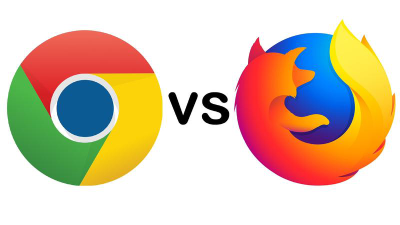
Höjdpunkter:(Highlights:)
- Google Chrome anses vara en resurssvin jämfört med Mozilla Firefox ; vi ska titta på det i nästa avsnitt nedan
- Mozilla Firefox är en programvara med öppen källkod medan Google Chrome använder olika knep för att ge användarna en snabbare surfupplevelse
- Folk säger att Chromes hastighet är(Chrome) bättre än Firefox som sådan, men Firefox Quantum har förbättrats mycket
- Firefoxs gränssnittsdesign gör användningen något bättre för slutanvändarna
- Google Chrome , på Windows 10 , kan casta hela skärmen eller en av de öppna flikarna till olika skärmar; funktionen är inte tillgänglig i Firefox som standard
- Det finns ingen LÄS-(READ) vy i Google Chrome ; Tillägg är tillgängliga, men användare måste söka efter olika tillägg och experimentera för att se vad som passar dem.
Chrome vs Firefox : Användning av (Resources)systemresurser(System)
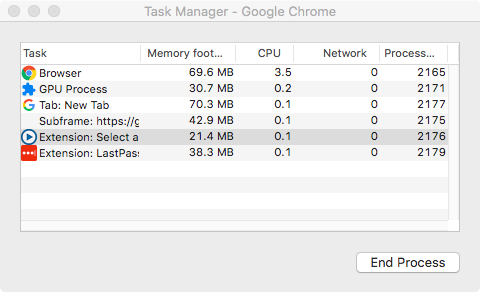
Google Chrome har gjort sig skyldig till att använda mer minne, diskutrymme och processortid jämfört med Mozilla Firefox . Du kan testa detta på egen hand genom att öppna samma fönster, samma flikar i varje webbläsare och sedan öppna Aktivitetshanteraren(Task Manager) i Windows 10 .
Med Google Chrome får du exakt information om du använder Chrome Task Manager . Chrome Task(Chrome Task) Manager är tillgänglig under Meny(Menu) ( Tre vertikala(Three vertical) punkter) -> Fler verktyg(Tools) -> Task Manager . Google Chrome Task Manager(Google Chrome Task Manager) visar hur varje flik och tillägg använder minne och processor. Se bilden nedan för att få en uppfattning om hur det ser ut.
Du kan lägga ihop variablerna som RAM -användning, processoranvändning och sedan jämföra dem med summan av variabler som de visas i Windows 10 Task Manager . Det skulle ge dig en tydlig uppfattning om hur mycket resurser Chrome har.
Det finns ingen Task Manager i Firefox . Du måste vara beroende av Windows 10 Task Manager för att ta reda på den totala RAM- , PROCESSOR- , DISKANVÄNDNING(DISK USAGE) , etc. variabler som används av Firefox . Du kan sedan jämföra Google Chrome med Mozilla Firefox för att se vilken som förbrukar hur mycket resurser.
Eftersom det inte finns någon anpassad aktivitetshanterare(Task Manager) eller något liknande i Mozilla Firefox kan du inte veta den exakta mängden resurser ( RAM , PROCESSORTID(PROCESSOR TIME) ) som används av olika tillägg och andra delar av webbläsaren Firefox . Den bästa metoden för att hitta den totala förbrukningen av RAM , DISKANVÄNDNING(DISK USAGE) , etc. är att lägga ihop värdena för dessa variabler några gånger som tre gånger eller fem gånger. Använd sedan deras medelvärden för jämförelse.
Du kommer att upptäcka att Google Chrome tar upp mer DISKUTRYMME(DISK SPACE) och PROCESSOR medan Firefox kommer högre i användningen av RAM .
Användargränssnitt
Mozilla har kommit långt med att omdesigna sitt användargränssnitt, annars kunde jag inte använda webbläsaren eftersom det var ganska svårt att ta reda på hur man skulle hitta bokmärken etc. Allt detta är ändrat nu. Även Google Chrome(Google Chrome) har förändrats mycket under de senaste åren, men det saknar fortfarande enkel navigering. Den har tre vertikala punkter som öppnar en meny för att låta användare komma åt andra alternativ och åtgärder som att casta(Casting) valfri Chrome -flik till TV:n eller någon annan enhet. På samma sätt har den ett alternativ som säger Fler verktyg som innehåller några andra funktioner.
Med andra ord måste man söka i den omfattande menyn för att få arbete gjort i Google Chrome . Det finns inget sätt att anpassa utseendet på Chrome . Med Firefox är allt synligt på skärmen och den använder tre staplar för att indikera menyn – som är mer identifierbar. Plus, alternativet Anpassa(Customize) låter dig ordna, lägga till, ta bort och ordna om skärmkomponenter i webbläsaren Firefox så att du kan ha kommandon till hands.
Sammanfattning
Ovanstående analys tenderar att förmedla att både Google Chrome och Mozilla Firefox är bra på sitt sätt. Chrome misstänks använda några knep för att påskynda surfandet. Firefox -koden är lätt tillgänglig, så användarna vet att det inte finns några sådana knep i Mozilla Firefox .
Vissa tillägg är byggda endast för Chrome (exempel VIDIQ för YouTubers ), så det finns en fördel för Chrome framför Firefox när det kommer till tillägg. Det betyder inte att Firefox saknar tillägg. Det finns alla typer av tillägg för Firefox också, men i vissa fall begränsar vissa företag sina tillägg endast för Chrome , så att fler använder webbläsaren från Google .
Dessutom vill Google inte att dess användare ska lämna Chrome , så det tillhandahåller många funktioner i webbläsaren, även om gränssnittet är knepigt för vissa. Till exempel är alternativet Cast... tillgängligt i Chrome- menyn medan man för Firefox måste använda relaterade tillägg. Båda är alltså unika på sina egna sätt.
Det är liten skillnad mellan resursförbrukning och hastighet när man jämför Google Chrome med Mozilla Firefox på Windows 10 . Saker och ting har förbättrats mycket med Firefox Quantum . Chrome verkar dock ha blivit trögt ibland.
De viktigaste faktorerna för att bara använda en av dessa webbläsare beror på hur de är avsedda att användas. Anta att en person använder flera bildskärmar och vill casta olika flikar till olika bildskärmar, kommer personen att använda Google Chrome istället för att söka efter ett liknande tillägg för Firefox . På liknande sätt, om en YouTuber använder VIDIQ eller något Chrome -only-tillägg för analys av videor, måste han eller hon använda Chrome . Annars(Otherwise) är Firefox lättare att använda.
Över till dig. Din erfarenhet?(Over to you. Your experience?)
Related posts
Åtgärda långsamma problem med Google Maps på Chrome, Firefox, Edge på Windows 11/10
Så här stänger du av en flik i Chrome, Firefox, Microsoft Edge och Opera
Hur man skriver ut en artikel utan annonser i alla större webbläsare -
Så här aktiverar du Do Not Track i Chrome, Firefox, Edge och Opera
Hur man ställer in en proxyserver i Chrome, Firefox, Edge och Opera
Fixa att tangentbordet inte fungerar i Google Chrome på Windows 11/10
Exportera lösenord från Chrome, Firefox, Opera, Microsoft Edge och Internet Explorer
Var lagras cookies i Windows 10 för alla större webbläsare?
Hur gör jag texten större i Chrome, Edge, Firefox och Opera?
Vad är DNS över HTTPS eller Secure DNS-uppslagningar? Aktivera det i Google Chrome!
Så här ändrar du standardwebbläsaren i Windows 11 -
Hur man använder Windows 10s tidslinje med Google Chrome
Säkerhetskopiera och återställ dina bokmärken i Google Chrome
Vilken webbläsare kommer att få ditt batteri att hålla längre i Windows 10?
Hur man gör Chrome till standardwebbläsare i Windows 10 (Firefox och Opera)
Gå inkognito med en genvägsknapp i Chrome, Edge, Firefox och Opera
Hur man importerar lösenord till LastPass från Chrome, Firefox, Opera och Microsoft Edge
Så här rensar du cookies från Chrome: Allt du behöver veta
Firefox Quantum webbläsare tweaks för att anpassa den efter dina önskemål
Hur man skickar ett textmeddelande från datorn med Android Messages
